Как да прехвърляте данни от iPhone / iPad към iPad Pro
Какво е нов iPad Pro?
През 2015 г. Apple пусна изключително големия iPad Pro,нов 12,9-инчов таблет, тънък като iPad Air. Работейки с най-новия софтуер iOS 9 на Apple, iPad Pro работи със стилус, наречен Apple Pencil и интелигентен аксесоар за клавиатура.
Сега ситуацията е, може би много от вас вече са донесли един iPad Pro и нямате търпение да го използвате. Как обаче прехвърляте всички данни от вашия iPhone или стар iPad на вашия iPad Pro?
По-нататък ви предоставяме два начина да ви помогнем да прехвърлите вашите iPhone или iPad данни към новия iPad Pro. Моля, изпратете водача едно по едно и завършете пътуването си по трансфер на данни.
2 метода за прехвърляне на снимки, видеоклипове, бележки и т.н. от iPhone / iPad към iPad Pro
Избор 1: Прехвърляне на данни от iPhone / iPad към iPad Pro с iTunes
Разбира се, първото нещо, което трябва да се уверите, е да сте направили резервно копие на стария си iPad или iPhone чрез iTunes. Можете да отидете на iTunes> Предпочитания> Устройства, за да проверите списъка с резервни копия.
Стъпка 1. Стартирайте iTunes и свържете вашия iPhone (използваме iPhone като случай) към компютъра. Щракнете върху бутона на устройството и под раздела Summary изберете "Restore Backup".

Стъпка 2. Изберете най-новото архивиране на стария си iPad / iPhone и щракнете върху бутона Възстановяване. Времето, което прекарва, зависи от размера на резервното копие. След възстановяване на вашия iPad Pro, той ще се рестартира автоматично и всички данни ще се синхронизират с вашия iPad Pro.
Избор 2: Прехвърляне на данни от iPhone / iPad към iPad Pro с помощта на iCloud
iCloud също може да бъде полезен за даннитепрехвърляне сред iOS устройства. Ако вашият iPad Pro е напълно изтрит данни или той не е настроен, можете да го възстановите от по-стара архивирана iCloud с помощника за настройка, като следвате подканите за настройка.
Стъпка 1. Включете вашия iPad Pro, присъединете се към Wi-Fi мрежата и следвайте стъпките за настройка на вашия iPad Pro, докато не видите екрана Setup iPad.
Стъпка 2. Докоснете Restore from iCloud Backup и влезте в iCloud.
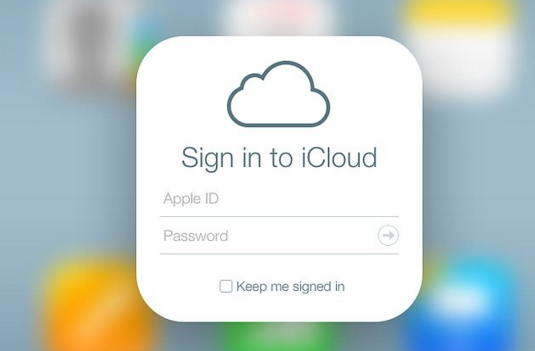
Стъпка 3. Ще видите списък с архиви. Изберете най-новото архивиране на стария си iPhone или iPad и докоснете Възстановяване и останете свързани. Отново времето зависи от размера на резервното копие и скоростта на мрежата, моля бъдете търпеливи.









